Инструкция по регистрации новой кассы в личном кабинете сервиса «Облачная касса Первый ККМ»
Для добавления новой кассы нажмите кнопку «Добавить кассу» в разделе «Компании» -> «Кассы».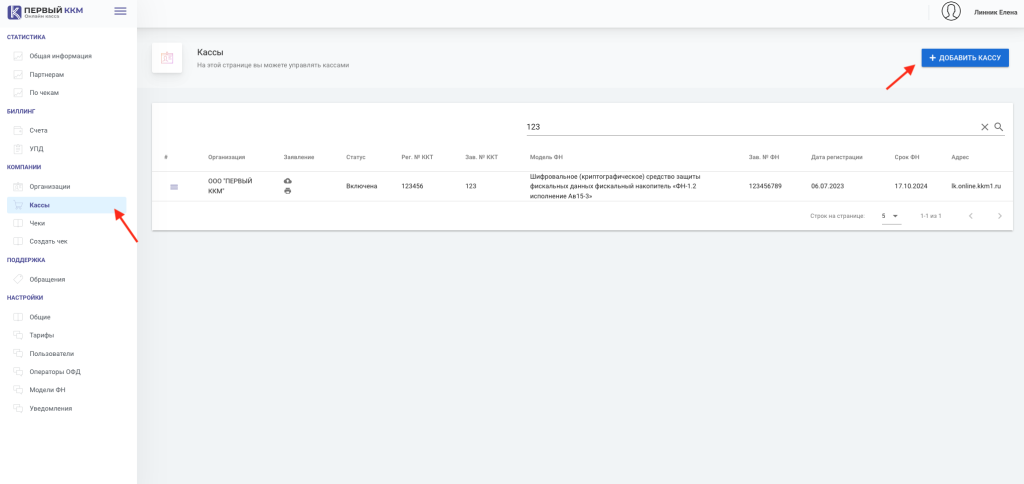
В открывшемся окне выберите ранее добавленную организацию. Инструкцию по добавлению организации можно найти в этой статье.
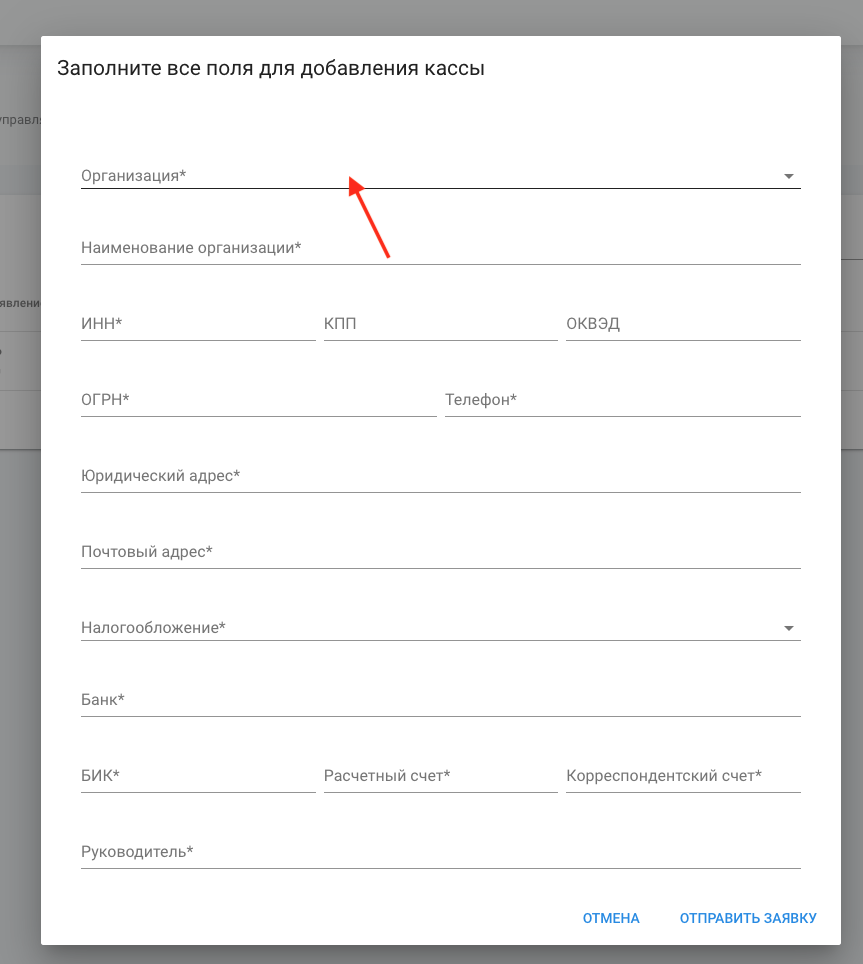
После выбора Организации все поля формы заполнятся автоматически. Можно перейти к дальнейшему заполнению.
В поле e-mail введите адрес электронной почты организации, в поле «Адрес сайта» - введите адрес сайта вашей организации, в поле «Наименование места установки» введите юридический адрес вашей организации.
Выберите тип товара (подакцизные или нет).
В поле «Оператор фискальных данных» выберите своего оператора (всю необходимую информацию вы можете уточнить у вашего менеджера сопровождения).
Выберите тип фискального накопителя: на 15 или 36 месяцев.
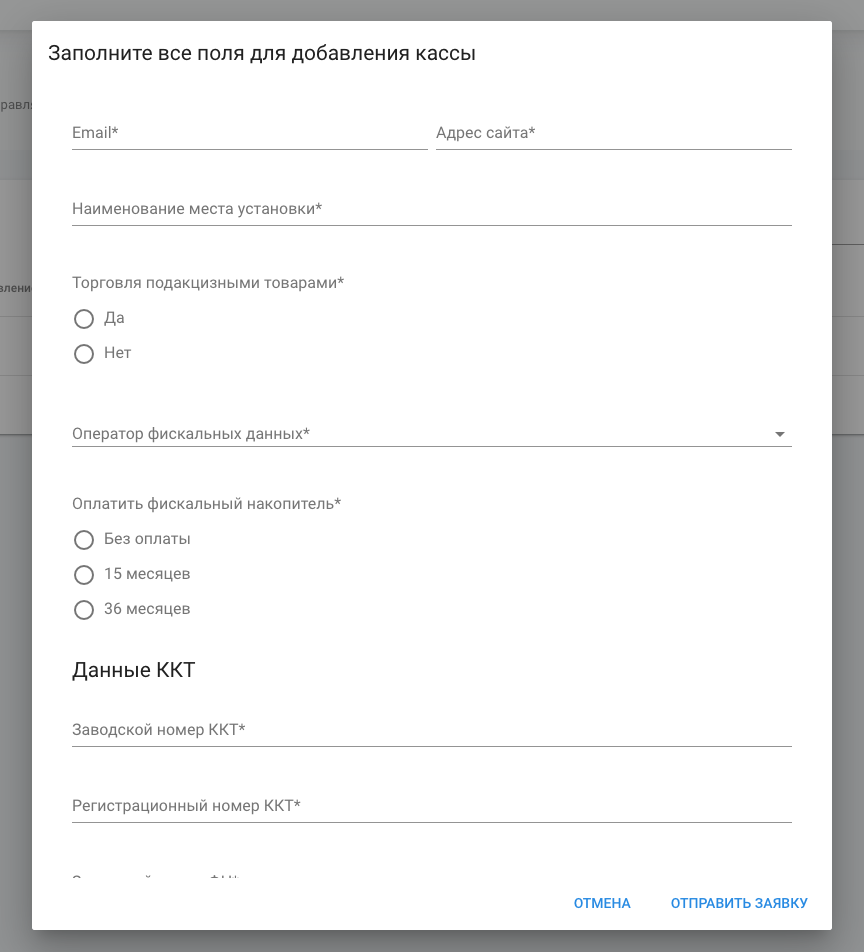
После заполнения этих данных нажмите кнопку "Отправить заявку". После этого вам нужно будет оплатить счет (инструкция по оплате счета в личном кабинете) на использование сервиса Облачная касса и выбранный фискальный накопитель (фискальный накопитель оплачивается полным платежом). Далее необходимо произвести регистрацию кассы в ФНС (инструкция) и уже после получения регистрационных данных кассы вернуться продолжению заполнения данной формы.
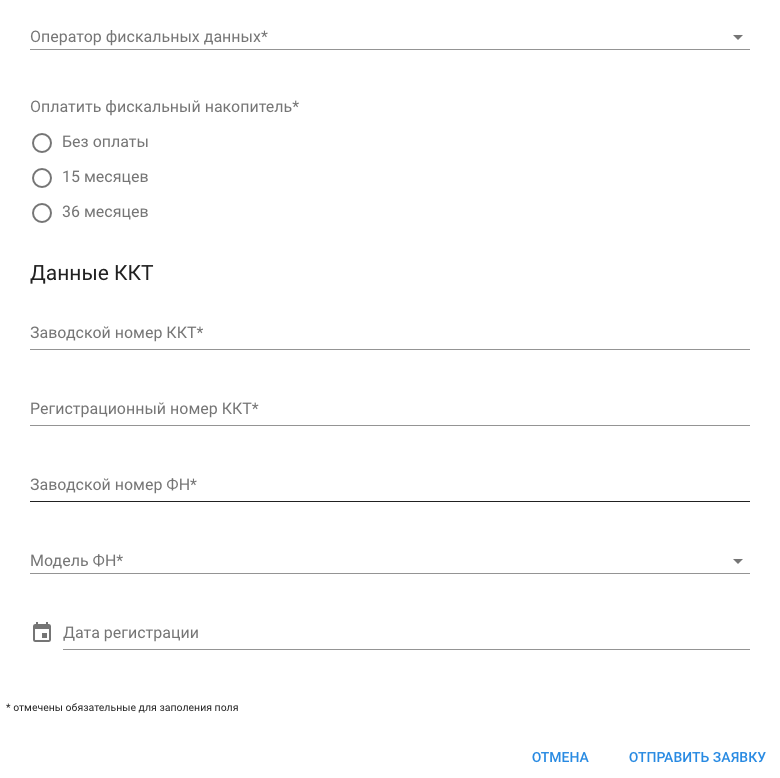
Заполните данные о ККТ: заводской номер ККТ, регистрационный номер ККТ, заводской номер ФН, модель ФН и дату регистрации. Эти данные вы получаете при регистрации кассы в ФНС.
После заполнения всех обязательных полей (отмечены *), нажмите кнопку «Отправить заявку».
Если у вас возникли сложности с заполнением данной анкеты, обратитесь к вашему сопровождающему менеджеру, мы обязательно вам поможем!